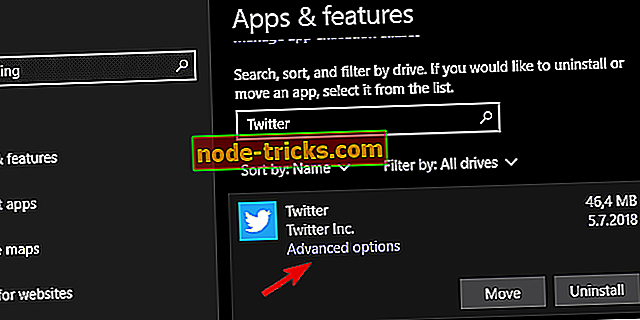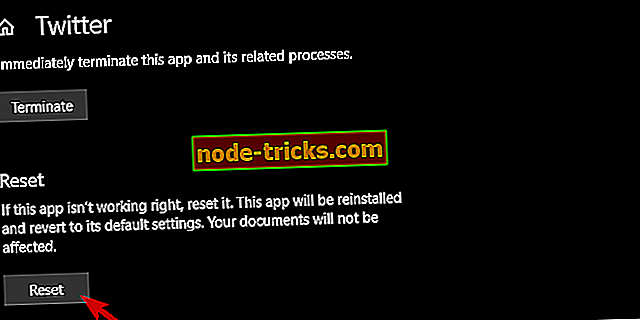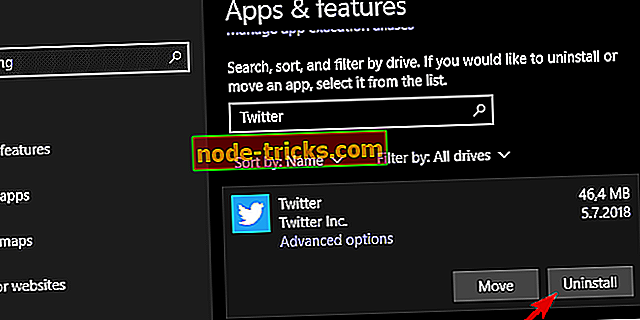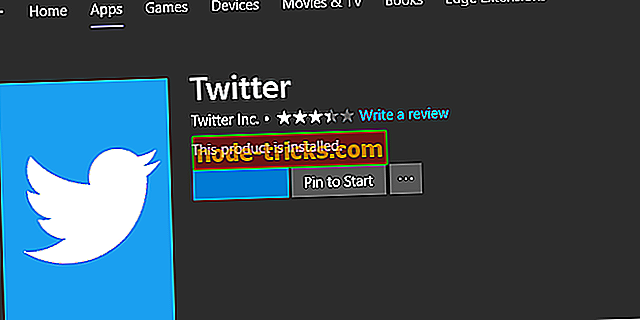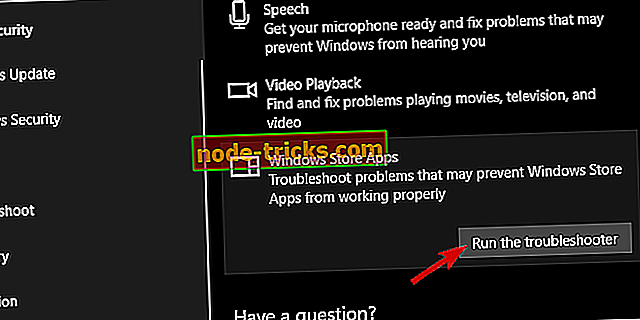Решено: Windows 10 Twitter приложението няма да се отвори
Тъй като Twitter, Inc. преустанови поддръжката на UWP версията на Windows 10 и го продаде за подобен глобален модел (Progressive Web App), се появиха някои проблеми. Все още говорим за малък брой засегнати потребители, тъй като приложението е основно обвивка за уеб-базирана версия на Twitter и през повечето време работи добре. Някои потребители обаче не могат да отворят приложението Twitter и да получат достъп до емисията си.
Заехме някои решения, така че не забравяйте да ги проверите по-долу. Надяваме се, че те ще ви помогнат да решите проблема.
Приложението Twitter за Windows 10 няма да започне [FIX]
- Възстановяване на настройките на приложението
- Преинсталирайте приложението Twitter
- Стартирайте инструмента за отстраняване на неизправности в приложението
- Засега използвайте алтернативи на Twitter
1: Нулирайте настройките на приложението
Първо, както всяко друго приложение за UWP, включително предварително инсталираните, можете да нулирате всички съхранени кеш и настройки. По този начин има добър шанс да поправите грешката. Ако това е грешката, която разглеждаме и това е причината, поради която Twitter за Windows 10 няма да се отвори.
Ето как да възстановите настройките на приложението в Windows 10:
- Щракнете с десния бутон върху Старт и отворете Настройки .
- Изберете Приложения .
- В секцията Приложения и функции потърсете Twitter и кликнете, за да го маркирате.
- Кликнете върху Разширени опции .
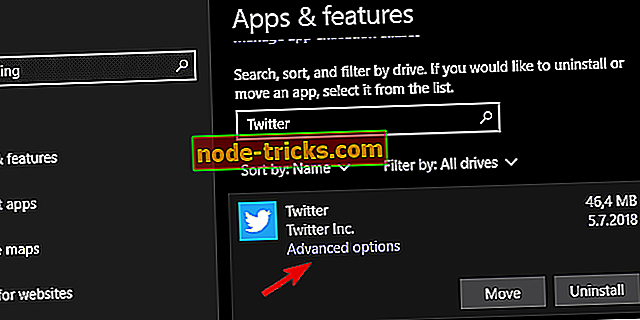
- Кликнете върху Нулиране .
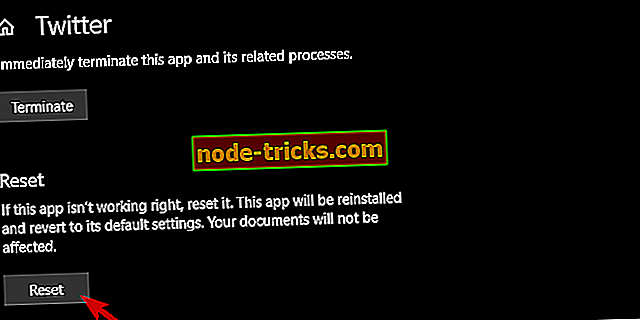
Ако проблемът продължава, Ви препоръчваме да следвате следващите стъпки.
2: Преинсталирайте приложението Twitter
Понякога е трудно да се обясни защо приложение от екосистемата на Windows няма да функционира така, както трябва. Въпреки че Twitter за Windows 10 е просто PWA обвивка (макар и с лек визуален дизайн), не можем да кажем защо работи за някои и не може да бъде достъпна за други.
Трябва да е просто нов прозорец, подобен на браузъра, с Twitter в него (това, което PWA е основно). На пръв поглед това не е така. И следващата очевидна стъпка в решаването на този проблем е преинсталирането.
Следвайте тези инструкции, за да преинсталирате Twitter за Windows 10:
- Натиснете клавиша Windows + I, за да отворите Настройки .
- Изберете Приложения .
- Търсете Twitter в десния панел и го разширете.
- Кликнете върху Деинсталиране .
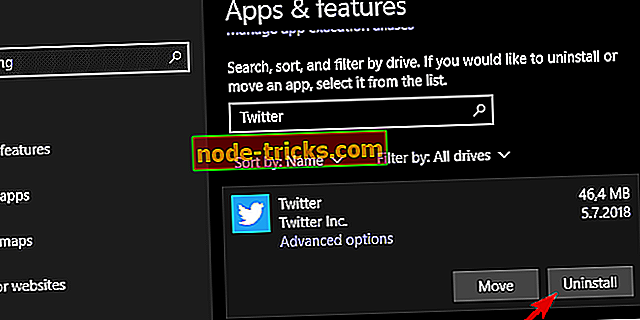
- Отидете до Microsoft Store и изтеглете отново приложението Twitter за Windows 10.
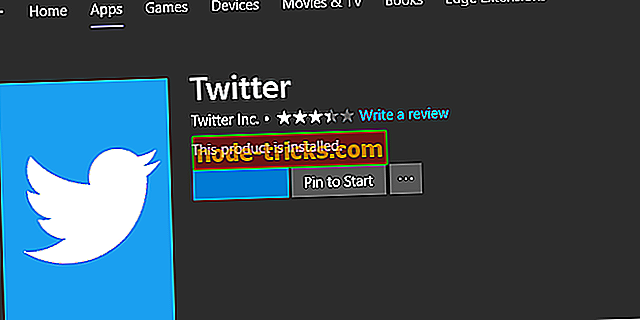
3: Стартирайте инструмента за отстраняване на неизправности в приложението
Както казахме, стъпките за отстраняване на неизправности са доста ограничени, когато става въпрос за приложения, създадени от Windows. Има специален вграден инструмент за отстраняване на проблеми, предназначен за справяне с проблеми в Microsoft Store. Тя обхваща всички приложения, изтеглени от магазина, както предварително инсталирани, така и от трети страни. При стартиране този инструмент трябва да провери за възможни грешки и да ги разреши. И, надявам се, ще ви позволи да отворите приложението Twitter отново.
Ето как да я изпълните в няколко прости стъпки:
- Отворете Настройки .
- Изберете Актуализиране и сигурност .
- Изберете Отстраняване на неизправности от левия прозорец.
- Превъртете до дъното и разгънете инструмента за отстраняване на неизправности в приложенията на магазина на Windows .
- Кликнете върху бутона " Изпълнение на програмата за отстраняване на неизправности ".
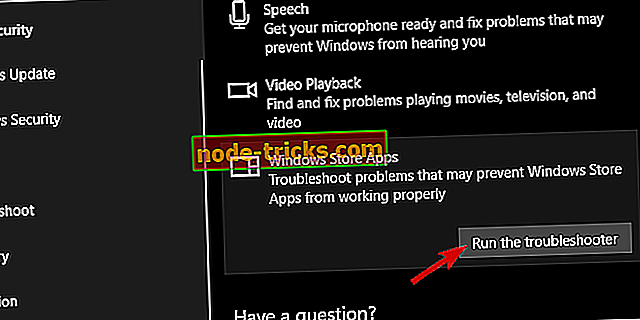
4: Използвайте алтернативите на Twitter за момента
В крайна сметка, ако все още не можете да коригирате Twitter, в отсъствието на други действия за отстраняване на неизправности, препоръчваме алтернативи на официалното приложение. Някои може да ви посъветват да нулирате Microsoft Store в командния ред на PowerShell, но изглежда, че причинява още по-големи проблеми. Така че стойте настрана.
Съществуват различни алтернативи (някои по-добри и някои по-лоши) и ние ви предлагаме да ги изпробвате. Надяваме се, че няма да се откажете и да се придържате към версията на Twitter в браузъра.
Някои от най-добре оценените са:
- Likeweet за Twitter
- Tweeten
- TwitDuck
Те са по-скоро опаковки, отколкото пълноценни UWP приложения, но за съжаление състоянието на Microsoft Store и наличието на конкурентни алтернативи са такива. Надяваме се, че това беше полезно за четене и сте открили решението (или решението) за проблема си. Не забравяйте да споделите с нас как работи отстраняването или да предоставите допълнителна полезна информация. Можете да направите това в раздела за коментари по-долу.